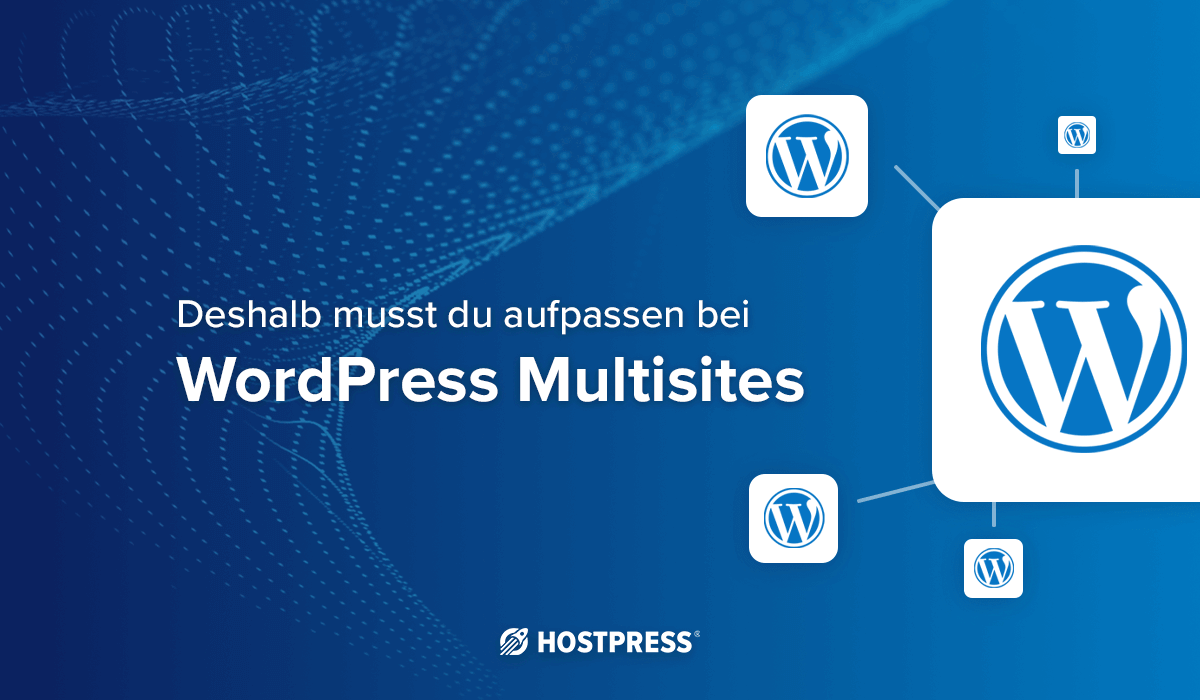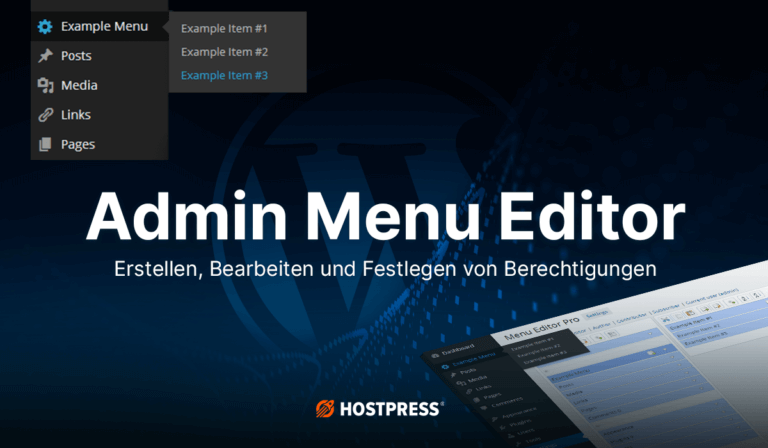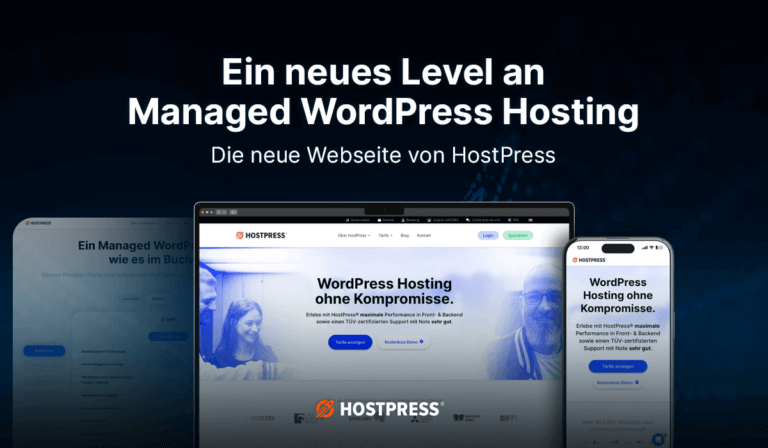Wir erklären dir jetzt alles, was du über Multisite wissen musst, wie du es installieren kannst, wo du aufpassen musst und ob das Tool wirklich für dich geeignet ist.
Noch mehr detaillierte Informationen zum Thema WordPress Multisites findest du in unseren HostPress Docs.
Kennst du außerdem schon das Update zu WordPress 6.2?[/vc_column_text][vc_empty_space empty_h="2"][vc_column_text uncode_shortcode_id="373890"]
Inhaltsverzeichnis
- Was ist eine WordPress Multisite?
- Vor- und Nachteile von WordPress Multisites
- Wann ist WordPress Multisite das Richtige für mich?
-
WordPress Multisite installieren
- Fazit
[/vc_column_text][/vc_column][/vc_row][vc_row row_height_percent="0" override_padding="yes" h_padding="2" top_padding="2" bottom_padding="0" overlay_alpha="50" gutter_size="3" column_width_use_pixel="yes" shift_y="0" z_index="0" uncode_shortcode_id="126255" column_width_pixel="1000"][vc_column width="1/1"][vc_empty_space empty_h="1"][vc_empty_space empty_h="2"][vc_custom_heading text_size="h3" uncode_shortcode_id="101606"]1. Was ist eine WordPress Multisite?[/vc_custom_heading][vc_column_text uncode_shortcode_id="448435"]WordPress Multisite bezeichnet die Möglichkeit zu deiner WordPress Installation mehrere Seiten hinzuzufügen und zu verwalten. Die Funktion kannst du sowohl für deine bestehende als auch für eine neue Webseite verwenden. WordPress Multisites sind oftmals underrated, denn sie können für verschiedene Anwendungsbereiche und weitere Verknüpfungen mit WooCommerce, extrem nützlich sein. Das Tool kann verwendet werden, wenn du beispielsweise mehrere Blogs mit unterschiedlichen Themenschwerpunkten betreibst, dazu eine Unternehmenswebseite oder eine Webseite zur Verwaltung von Kundenwebseiten.
Mit einer WordPress Multisite wird es dir also ganz einfach gemacht, eine zentrale Benutzerverwaltung von unterschiedlichen Benutzerkonten zu koordinieren. Diese werden alle in einer WordPress Installation aufgelistet, sodass Updates, Plugin-Installationen oder globale Anwendungen für die gesamte Installation auf allen Subdomains angewendet werden können. Trotzdem kann aber jede Seite auch einzeln angepasst werden.
Ein praktisches Beispiel
Wir haben die Unternehmensseite www.hostpress.de und möchten nun eine Kampagne zu unserem Klimawald machen. Für die Kampagne erstellen wir eine eigene Landingpage, die wir www.klimawald.de nennen. Die Klimawald Landingpage gehört mit WordPress Multisite als Unterseite also trotzdem zur Hauptseite www.hostpress.de – sie hat lediglich eine andere URL und eventuell eine andere Optik.[/vc_column_text][/vc_column][/vc_row][vc_row row_height_percent="0" override_padding="yes" h_padding="2" top_padding="2" bottom_padding="0" overlay_alpha="50" gutter_size="3" column_width_use_pixel="yes" shift_y="0" z_index="0" uncode_shortcode_id="126255" column_width_pixel="1000"][vc_column width="1/1"][vc_empty_space empty_h="1"][vc_empty_space empty_h="2"][vc_custom_heading text_size="h3" uncode_shortcode_id="169961"]2. Vor- und Nachteile von WordPress Multisites[/vc_custom_heading][vc_column_text uncode_shortcode_id="446166"]WordPress Multisite muss aber nicht zwangsläufig für jeden die richtige Lösung sein. Hier muss jeder selbst entscheiden, ob Multisite wirklich zu der entsprechenden Anwendung passt.
Vorteile
- einfache Verwaltung, Zugriff und Aktualisierung von mehreren WordPress-Seiten
- mehrere Benutzerebenen mit unterschiedlichen Zuständigkeiten möglich
- einmalige Installation von Plugins und Themes für alle Webseiten
- nur ein Login und Administrator nötig
- ein Backup für alle Webseiten
Das besondere an den WordPress Multisites ist vor allem der verbesserte und geringere Verwaltungsaufwand von Backups, Plugins, Themes und durch die Zugehörigkeit von Benutzerprofilen. Das alles lässt sich über ein einziges zentrales WordPress Dashboard organisieren, aktualisieren und verwenden.[/vc_column_text][vc_column_text uncode_shortcode_id="818452"]Nachteile
- Backups für einzelne Unterseiten sind kompliziert zu machen und schwächen die Performance deiner Webseite
- nicht alle Plugins funktionieren bzw. unterstützen WordPress Multisites
- höhere Serverleistung nötig
- ein Sicherheitsrisiko wie z.B. ein Hackerangriff oder ein Seitenausfall betrifft alle Webseiten
- viel Datenverkehr auf einer der Webseiten kann die Multisite lahmlegen
Ein zentrales Problem der WordPress Multisites ist tatsächlich, dass es einige WordPress Plugins gibt, die Multisites nicht unterstützen und daher gar nicht verwendet werden können. Aufgrund des höheren Webseiten-Traffics benötigt eine Multisite einen schnelleren und besseren Server, weswegen wir hier ein Managed WordPress Hosting empfehlen und kein Shared Hosting, da es sonst schnell zu Performance-Problemen mit deiner Webseite kommen kann.
Falls du aber jetzt den Eindruck bekommst, dass WordPress Multisites viel mehr Nachteile hat, ist das nicht ganz richtig. Wir wollen dir damit nur verständlich machen, dass die Verwendung von Multisites nicht für jede Gebrauchsmöglichkeit die optimalste Lösung ist.[/vc_column_text][/vc_column][/vc_row][vc_row row_height_percent="0" override_padding="yes" h_padding="2" top_padding="2" bottom_padding="0" overlay_alpha="50" gutter_size="3" column_width_use_pixel="yes" shift_y="0" z_index="0" uncode_shortcode_id="126255" column_width_pixel="1000"][vc_column width="1/1"][uncode_block id="86385"][/vc_column][/vc_row][vc_row row_height_percent="0" override_padding="yes" h_padding="2" top_padding="2" bottom_padding="0" overlay_alpha="50" gutter_size="3" column_width_use_pixel="yes" shift_y="0" z_index="0" uncode_shortcode_id="126255" column_width_pixel="1000"][vc_column width="1/1"][vc_empty_space empty_h="1"][vc_empty_space empty_h="2"][vc_custom_heading text_size="h3" uncode_shortcode_id="211715"]3. Wann ist WordPress Multisites das Richtige für mich?[/vc_custom_heading][vc_column_text uncode_shortcode_id="810096"]Um zu entscheiden, ob WordPress Multisites zu dir und deiner Webseite passt, haben wir dir nochmal kurz zusammengefasst, worauf es wirklich ankommt bzw. welche Vorraussetzungen du erfüllen solltest.
WordPress Multisite macht unter anderem Sinn wenn du beispielsweise eine Hauptseite besitzt und eine zweite Domain für eine spezielle Aktion, Kampagne oder Wettbewerb benötigst.
Selbstverständlich sollte deine Webseite über WordPress laufen bzw. eine vorhandene WordPress Installation haben. Als nächstes benötigst du neben dem System auch einen Hoster, der die WordPress Multisites ebenfalls unterstützt, da es oftmals je nach Hosting auch zu Performance Problemen kommen kann. Bei einem Shared Hosting teilst du dir mit anderen Webseiten einen Server, der eventuell den erhöhten Datenverkehr der gemeinsamen Webseiten nicht aushalten kann. Private Server von Managed WordPress Hostern können dir dabei einen großen Fortschritt verschaffen.[/vc_column_text][vc_empty_space empty_h="2"][/vc_column][/vc_row][vc_row row_height_percent="0" override_padding="yes" h_padding="2" top_padding="2" bottom_padding="0" overlay_alpha="50" gutter_size="3" column_width_use_pixel="yes" shift_y="0" z_index="0" uncode_shortcode_id="126255" column_width_pixel="1000"][vc_column width="1/4"][vc_single_image media="85940" media_width_percent="100" uncode_shortcode_id="264439"][vc_column_text uncode_shortcode_id="173594"]Thomas – Support[/vc_column_text][/vc_column][vc_column width="3/4"][vc_column_text uncode_shortcode_id="106847"]
Mit der Verwendung von WordPress Multisite muss man wirklich aufpassen. Das Problem ist nicht nur eine schwierige Integration und Installation, sondern auch, dass Multisites einige Risiken birgt. Auch hinsichtlich der Performance sind einzelne Seiten schneller, als ein Konstrukt aus mehreren Seiten. Aus dem Support wissen wir, dass die WordPress Multisite oftmals nicht die passende Lösung für den Anwender ist.
[/vc_column_text][/vc_column][/vc_row][vc_row row_height_percent="0" override_padding="yes" h_padding="2" top_padding="2" bottom_padding="0" overlay_alpha="50" gutter_size="3" column_width_use_pixel="yes" shift_y="0" z_index="0" uncode_shortcode_id="126255" column_width_pixel="1000"][vc_column width="1/1"][vc_empty_space empty_h="2"][vc_column_text uncode_shortcode_id="197666"]Für welche Szenarien kann die WordPress Multisite interessant sein?
- Eine Organisation mit mehreren Abteilungen oder Filialen
- Eine Agentur, die mehrere Kunden bedient
- Eine Webseite mit mehreren Sprachen
- Eine Webseite mit verschiedenen Themenschwerpunkten
- Eine Webseite mit mehreren Autoren oder Redakteuren
- Eine Webseite mit verschiedenen Zielgruppen oder Kunden
‼️ Aber Achtung: WordPress Multisite ist wirklich nicht für jeden Anwender geeignet, wenn du Fragen zu dem Thema hast, beraten wir dich gerne. 🙂[/vc_column_text][/vc_column][/vc_row][vc_row row_height_percent="0" override_padding="yes" h_padding="2" top_padding="2" bottom_padding="0" overlay_alpha="50" gutter_size="3" column_width_use_pixel="yes" shift_y="0" z_index="0" uncode_shortcode_id="126255" column_width_pixel="1000"][vc_column width="1/1"][vc_empty_space empty_h="1"][vc_empty_space empty_h="2"][vc_custom_heading text_size="h3" uncode_shortcode_id="366822"]4. WordPress Multisites installieren[/vc_custom_heading][vc_column_text uncode_shortcode_id="245665"]WordPress Multisites lässt sich leider nicht einfach als Plugin herunterladen. Es handelt sich hierbei tatsächlich um die Integration eines Codes in deine wp.config.php- und .htaccess-Datei.
Auch wenn das sehr kompliziert wirkt, erklären wir dir Schritt für Schritt den Weg zu deiner Multisite. Die Voraussetzung ist natürlich, dass du WordPress bereits installiert hast. Das kannst du hier noch einmal genauer nachlesen: WordPress installieren. Wenn du eine bereits bestehende Webseite in eine Multisite umwandeln möchtest, ist das natürlich auch kein Problem.
Bevor du also mit der Einrichtung startest musst du vorher diese Dinge beachten:
- Mache ein Backup deiner Webseite.
- Deaktiviere alle deine Plugins.
- Überprüfe, ob deine Permalinks aktiviert sind und die Struktur auf Beitragsname eingestellt ist. Eine detaillierte Anleitung zur Einstellung von Permalinks findest du auch im dazugehörigen Artikel: Permalinks bei WordPress ganz einfach ändern.
WordPress Multisite in der wp-config.php erlauben
Der nächste Schritt ist das Zulassen und die Aktivierung von WordPress Multisite in deiner Datenbank und zwar in der wp.config.php. Bei ganz neuen WordPress Installationen ist WordPress Mutltisites normalerweise automatisch "aktiv". Bevor du aber später auf Fehlersuche gehst, solltest du die folgenden Schritte trotzdem alle ausführen bzw. überprüfen.
Gehe in deine WordPress Verwaltungsoberfläche oder verbinde dich mit deinem FTP-Client, wie bei uns zum Beispiel Plesk. Klicke dazu auf deine WordPress Installation und auf "File Manager" – also deinen Datenbank-Ordner. Anschließend klickst du auf die wp.config.php-Datei.
Füge nun die 1. Code-Zeile in deine wp-config.php – direkt oberhalb der 2. Code-Zeile – ein (vgl. dazu auch das Bild).[/vc_column_text][vc_column_text uncode_shortcode_id="132350"]
1. define('WP_ALLOW_MULTISITE', true);2. /* Das war’s, Schluss mit dem Bearbeiten! Viel Spaß beim Bloggen. */
[/vc_column_text][/vc_column][/vc_row][vc_row row_height_percent="0" override_padding="yes" h_padding="2" top_padding="2" bottom_padding="0" overlay_alpha="50" gutter_size="3" column_width_use_pixel="yes" shift_y="0" z_index="0" uncode_shortcode_id="197614" column_width_pixel="1000"][vc_column width="5/12"][vc_column_text uncode_shortcode_id="179612"]Um die richtige Stelle in deiner wp-config.php zu finden, orientiere dich an der 2. Code-Zeile, da diese bereits in deiner wp-config.php zu finden ist. Die 1. Code-Zeile musst du direkt oberhalb einfügen.
Vergiss nicht, deine wp.config zu speichern. Hiermit hast du jetzt schon einmal die Multisite in deiner wp.config.php aktiviert.[/vc_column_text][/vc_column][vc_column width="7/12"][vc_single_image media="102209" caption="yes" media_lightbox="yes" media_width_percent="100" uncode_shortcode_id="165997"][/vc_column][/vc_row][vc_row row_height_percent="0" override_padding="yes" h_padding="2" top_padding="2" bottom_padding="0" overlay_alpha="50" gutter_size="3" column_width_use_pixel="yes" shift_y="0" z_index="0" uncode_shortcode_id="197614" column_width_pixel="1000"][vc_column width="1/1"][vc_column_text uncode_shortcode_id="697724"]WordPress Multisites im Backend einrichten
Logge dich dazu noch einmal neu in deiner WordPress Installation ein und klicke in der linken Leiste auf Werkzeuge. Hier klickst du anschließend auf den Menüpunkt Netzwerk-Einrichtung. Hier kannst du jetzt die Einstellungen für deine WordPress Multisites vornehmen.[/vc_column_text][/vc_column][/vc_row][vc_row row_height_percent="0" override_padding="yes" h_padding="2" top_padding="2" bottom_padding="0" overlay_alpha="50" gutter_size="3" column_width_use_pixel="yes" shift_y="0" z_index="0" uncode_shortcode_id="853947" column_width_pixel="1000"][vc_column width="1/2"][vc_column_text uncode_shortcode_id="166014"]Du musst dich an dieser Stelle entscheiden, welche URL-Struktur du zukünftig verwenden möchtest. Zur Auswahl stehen dir die Subdomain (z.B. hostpress.Klimawald.de) oder das Unterverzeichnis (z.B. hostpress.de/klimawald).[/vc_column_text][/vc_column][vc_column width="1/2"][vc_column_text uncode_shortcode_id="173448"]
‼️ Achtung
Die Einstellung gilt für alle Seiten deines Netzwerks und kann später nicht mehr verändert werden.
[/vc_column_text][/vc_column][/vc_row][vc_row row_height_percent="0" override_padding="yes" h_padding="2" top_padding="2" bottom_padding="0" overlay_alpha="50" gutter_size="3" column_width_use_pixel="yes" shift_y="0" z_index="0" uncode_shortcode_id="175415" column_width_pixel="1000"][vc_column width="1/1"][vc_single_image media="102231" caption="yes" media_width_percent="100" uncode_shortcode_id="177058"][vc_column_text uncode_shortcode_id="212881"]Nachdem du dich für eine URL-Struktur entschieden hast, braucht dein Netzwerk noch einen Titel und eine Administratorenadresse.
Abschließend natürlich alle Einstellungen speichern.
Die wp-config.php und .htaccess ergänzen
Im Folgenden musst du erneut zwei Codes in die wp.config.php- und die .htaccess-Datei hinzufügen. Hierzu gehst du nun wie oben beschrieben nochmal in deine Datenbank, entweder über deinen FTP-Client oder eine Verwaltungsoberfläche wie Plesk.
Klicke zunächst auf den Ordner wp-config.php und füge folgenden Code ein (du kannst dich hier erneut an dieser Code-Zeile orientieren, um den richtigen Platz in der wp-config.php zu finden: "/* Das war’s, Schluss mit dem Bearbeiten! Viel Spaß beim Bloggen. */"):[/vc_column_text][/vc_column][/vc_row][vc_row row_height_percent="0" override_padding="yes" h_padding="2" top_padding="2" bottom_padding="0" overlay_alpha="50" gutter_size="3" column_width_use_pixel="yes" shift_y="0" z_index="0" uncode_shortcode_id="175415" column_width_pixel="1000"][vc_column width="1/2"][vc_column_text uncode_shortcode_id="447372"]
define('MULTISITE', true); define('SUBDOMAIN_INSTALL', true); define('DOMAIN_CURRENT_SITE', 'Deine Webseite'); define('PATH_CURRENT_SITE', '/'); define('SITE_ID_CURRENT_SITE', 1); define('BLOG_ID_CURRENT_SITE', 1);/* Das war’s, Schluss mit dem Bearbeiten! Viel Spaß beim Bloggen. */
[/vc_column_text][/vc_column][vc_column width="1/2"][vc_single_image media="102219" caption="yes" media_lightbox="yes" media_width_percent="100" uncode_shortcode_id="828859"][/vc_column][/vc_row][vc_row row_height_percent="0" override_padding="yes" h_padding="2" top_padding="2" bottom_padding="0" overlay_alpha="50" gutter_size="3" column_width_use_pixel="yes" shift_y="0" z_index="0" uncode_shortcode_id="175415" column_width_pixel="1000"][vc_column width="1/1"][vc_column_text uncode_shortcode_id="109085"]Der zweite Code gehört in die .htaccess-Datei, klicke dazu nochmals die passende Ordnerstruktur an. Diesen Code kannst du einfach ans Ende der bestehenden Code-Struktur in der .htaccess-Datei hinzufügen.[/vc_column_text][vc_column_text uncode_shortcode_id="207205"]
RewriteEngine On
RewriteBase /
RewriteRule ^index\.php$ - [L]
# add a trailing slash to /wp-admin
RewriteRule ^([_0-9a-zA-Z-]+/)?wp-admin$ $1wp-admin/ [R=301,L]
RewriteCond %{REQUEST_FILENAME} -f [OR]
RewriteCond %{REQUEST_FILENAME} -d
RewriteRule ^ - [L]
RewriteRule ^([_0-9a-zA-Z-]+/)?(wp-(content|admin|includes).*) $2 [L]
RewriteRule ^([_0-9a-zA-Z-]+/)?(.*\.php)$ $2 [L]
RewriteRule . index.php [L]
[/vc_column_text][/vc_column][/vc_row][vc_row row_height_percent="0" override_padding="yes" h_padding="2" top_padding="2" bottom_padding="0" overlay_alpha="50" gutter_size="3" column_width_use_pixel="yes" shift_y="0" z_index="0" uncode_shortcode_id="175415" column_width_pixel="1000"][vc_column width="1/2"][vc_column_text uncode_shortcode_id="159458"]Netzwerkeinstellungen
Nachdem du die Dateien mit neuen Codes aktualisiert hast, melde dich einmal neu in deinem WordPress an. In der oberen Menüleiste findest du nun unter dem Punkt Meine Webseiten den neuen Punkt Netzwerkverwaltung.[/vc_column_text][/vc_column][vc_column width="1/2"][vc_single_image media="102296" caption="yes" media_width_percent="80" alignment="center" uncode_shortcode_id="153506"][/vc_column][/vc_row][vc_row row_height_percent="0" override_padding="yes" h_padding="2" top_padding="2" bottom_padding="0" overlay_alpha="50" gutter_size="3" column_width_use_pixel="yes" shift_y="0" z_index="0" uncode_shortcode_id="952387" column_width_pixel="1000"][vc_column width="1/1"][vc_column_text uncode_shortcode_id="167614"]Hierüber kannst du ab sofort in deinen neuen Adminbereich gelangen und alle Einstellungen wie Benutzerprofile anpassen.[/vc_column_text][/vc_column][/vc_row][vc_row row_height_percent="0" override_padding="yes" h_padding="2" top_padding="2" bottom_padding="0" overlay_alpha="50" gutter_size="3" column_width_use_pixel="yes" shift_y="0" z_index="0" uncode_shortcode_id="175415" column_width_pixel="1000"][vc_column width="1/1"][vc_empty_space empty_h="1"][vc_empty_space empty_h="2"][vc_custom_heading text_size="h3" uncode_shortcode_id="130266"]5. Fazit[/vc_custom_heading][vc_column_text uncode_shortcode_id="933875"]WordPress Multisite zu installieren wirkt auf den ersten Blick super komplex. In der Praxis ist es aber tatsächlich gar nicht so schwer – und das auch für Personen, die keine Entwickler sind.
Falls ihr dennoch Schwierigkeiten mit der Installation haben solltet, holt euch technische Unterstützung aus eurem Team oder fragt uns in den Kommentaren. ☺️[/vc_column_text][/vc_column][/vc_row]